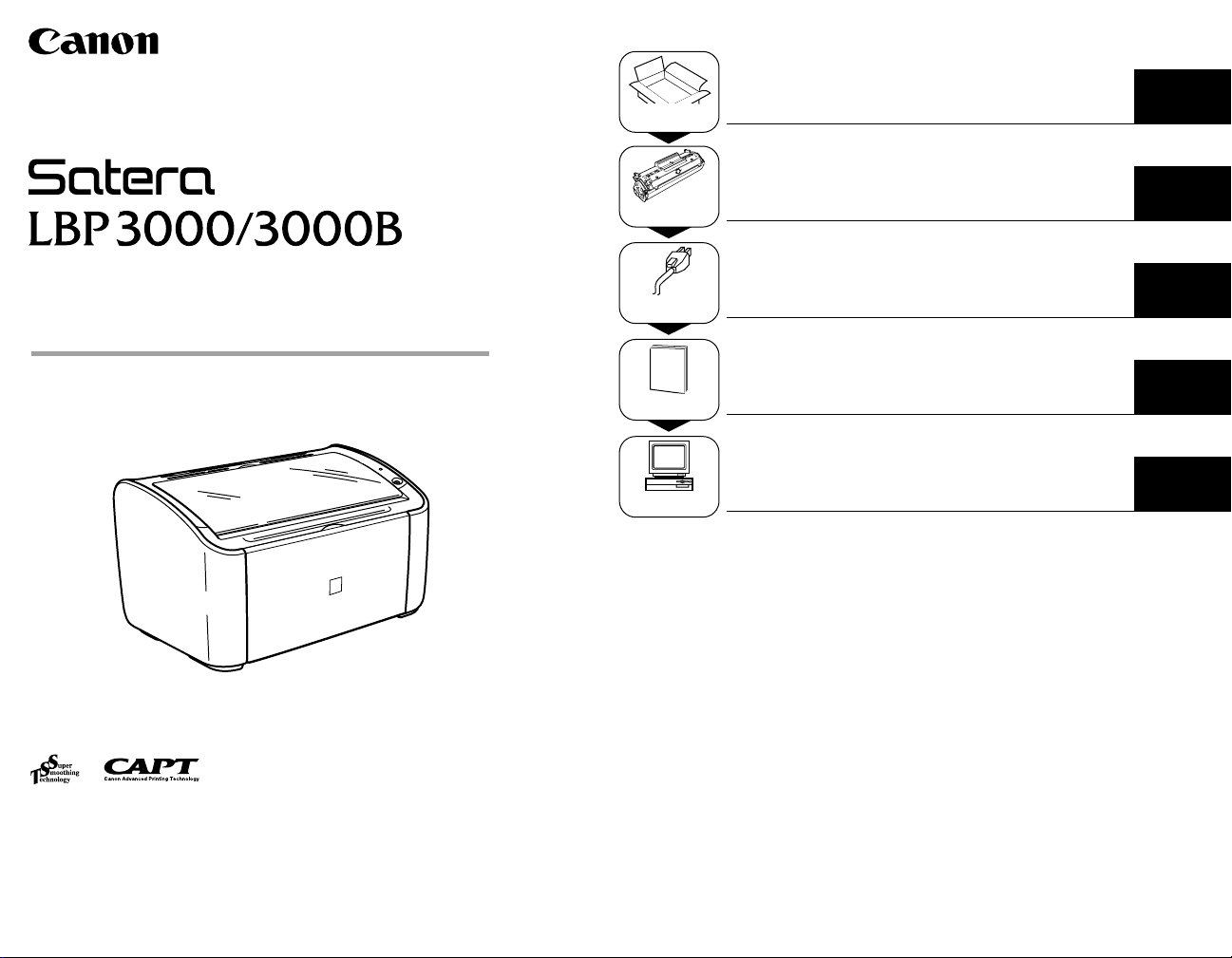
レーザビームプリンタ
設置時にお読みください
ステップ1
ステップ2
ステップ3
ステップ4
ステップ5
プリンタを箱から取り出して、設置します
トナーカートリッジをセットします
電源コードとアース線を接続します
用紙をセットします
コンピュータと接続し、ソフトウェアをインストールします
P.6
P.9
P.13
P.15
P.22
最初にお読みください。
このたびはキヤノンLBP3000/3000Bをお買い上げいただき、ありがとうござい
ます。
ご使用前に必ずこの取扱説明書をお読みください。
将来いつでも使用できるように大切に保管してください。
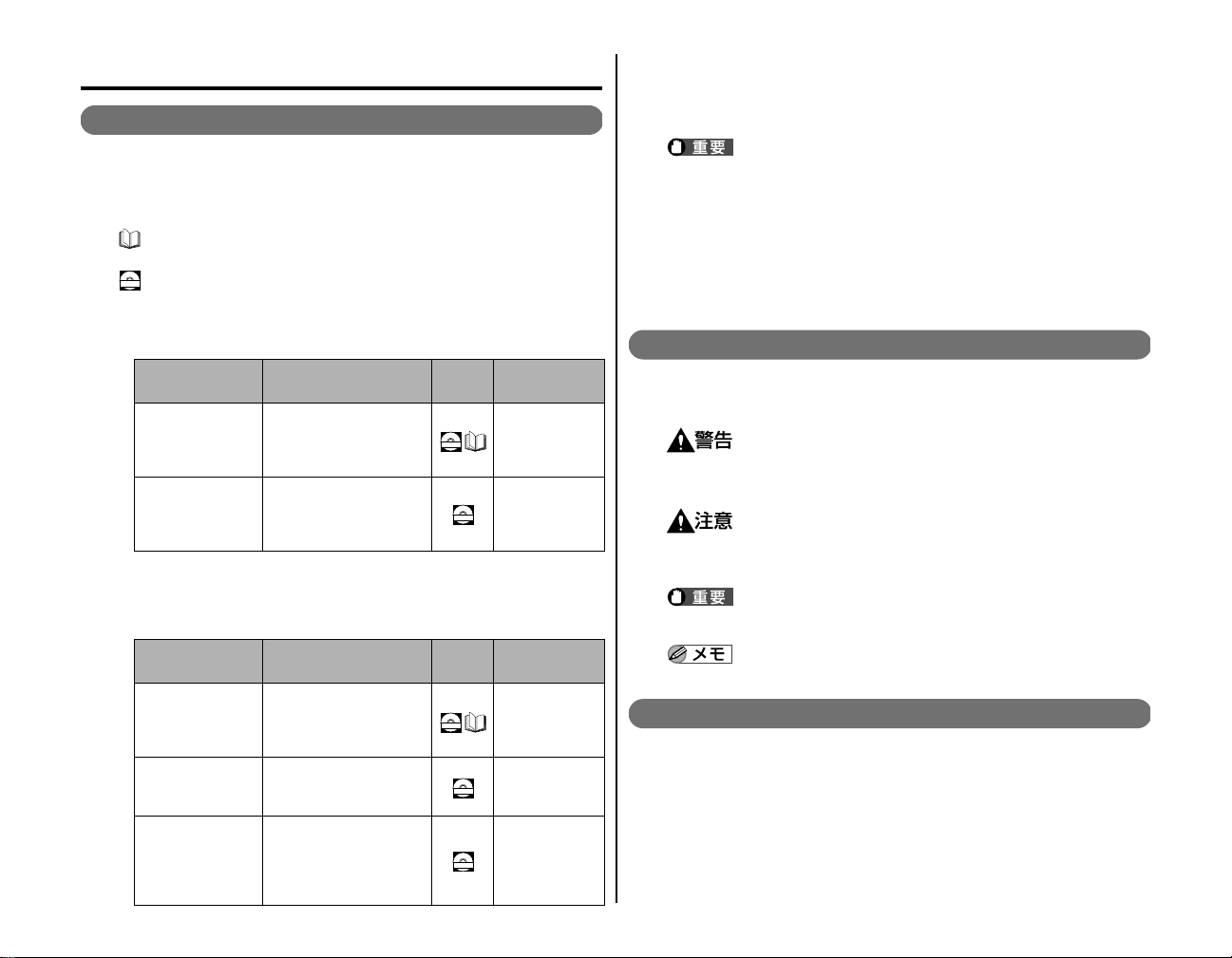
はじめに
取扱説明書について
本プリンタの CD-ROM には、取扱説明書の電子マニュアル(PDF または
HTML)が収められています。
CD-ROM をお使いになる前に、本書の「CD-ROM について」(
参照してください。
:このマークが付いているガイドは、製品に同梱されている紙マ二ュアル
です。
CD-ROM
:このマークが付いているガイドは、付属の CD-ROM に収められている
電子マニュアル(PDF または HTML)です。
■ Windows をお使いの場合
CD-ROM
電子マニュアル
のファイル名
Manual1.pdf*
Manual2.pdf*
取扱説明書名 内容 同梱形態
設置時にお読みくだ
さい(本書)
本プリンタを設置して印刷
ができるようにするまでの
準備のしかたについて説明
CD-ROM
しています。
印刷のしかた、日常のお手
ユーザーズガイド
入れ、困ったときの対処の
しかたなどを説明していま
す。
* PDF マニュアルは、「CD-ROM Setup」からご覧いただけます。( ➞CD-ROM
Setup について:P.36)
■ Macintosh をお使いの場合
P.36)を
➞
*1「設置時にお読みください」および「ユーザーズガイド」は、付属の CD-
ROM 内の[Manuals]フォルダに収められています。
2
「オンラインマニュアル」は、付属の CD-ROM 内の[CAPT]-[Japanese]
*
-[Documents]-[GUIDE-CAPT-JP]フォルダに収められています。
•
付属のCD-ROM によっては、Macintosh 用のプリンタドライバや取扱
説明書が同梱さ れていない場合があります。付属の CD-ROM に、
Macintosh 用のプリンタドライバや取扱説明書が同梱されていない場
合は、キ ヤノンホーム ページ(http://canon.jp/)からダウンロード
してください。
•
PDF 形式のマニュアルを表示するには、Adobe Reader/Adobe Acrobat
Reader が 必要です。ご 使用 のシス テム に Adobe Reader/Adobe
Acrobat Reader がインストールされていない場合は、アドビシステムズ
社のホームページからダウンロードし、 インストールしてください。
マークについて
本書では、安全のためにお守りいただきたいことや取り扱い上の制限・注意
などの説明に、下記のマークを付けています。
取り扱 いを誤った場合に、死 亡または重傷を負 う恐れのある警告
事項が 書かれています。安 全に使用していた だくために、必ずこ
の警告事項をお守りください。
取り扱 いを誤った場合に、傷 害を負う恐れや物 的損害が発生する
恐れの ある注意事項が書 かれています。安全に 使用していただく
ために、必ずこの注意事項をお守りください。
操作上、必ず守っていただきたい重要事項や制限事項が書かれていま
す。誤った操作によるトラブルを防ぐために、必ずお読みください。
取扱説明書名 内容 同梱形態
設置時にお読みくだ
さい(本書)
本プリンタを設置して印刷
ができるようにするまでの
準備のしかたについて説明
しています。
日常のお手入れ、困ったと
ユーザーズガイド
きの対処のしかたなどを説
明しています。
Macintosh に本プリンタ
オンライン
マニュアル
を接続して使用するときの
印刷のしかた、困ったとき
の対処のしかたなどを説明
しています。
CD-ROM
CD-ROM
CD-ROM
電子マニュアル
のファイル名
設置時にお読み
ください .pdf*
ユーザーズガイ
1
ド.pdf*
index.html*
2
1
略称について
本書に記載されている名称は、下記の略称を使用しています。
Microsoft Windows 2000 operating system: Windows 2000
Microsoft Windows XP operating system: Windows XP
Microsoft Windows Server 2003 operating system: Windows Server 2003
Microsoft Windows Vista operating system: Windows Vista
Microsoft Windows Server 2008 operating system: Windows Server 2008
Microsoft Windows 7 operating system: Windows 7
Microsoft Windows operating system: Windows
操作の 参考となることや 補足説明が書かれ ています。お読みにな
ることをおすすめします。
2
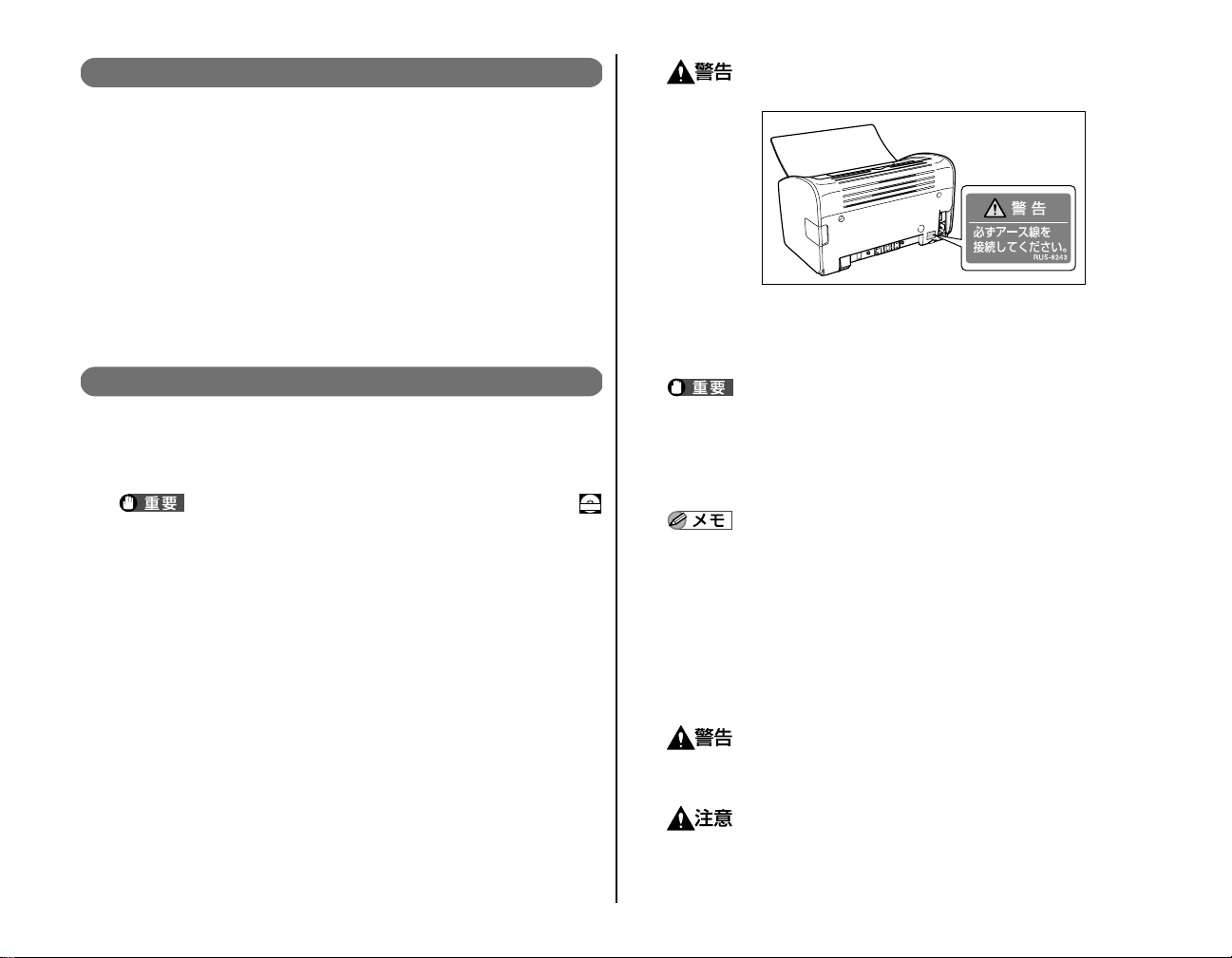
商標について
Canon、Canon ロゴ、LBP は、キヤノン株式会社の商標です。
FontComposer、FontGallery は、キヤノン株式会社の日本における登録
商標です。
Adobe、Adobe Acrobat、Adobe Reader は、Adobe Systems Incorporated
(アドビシステムズ社)の商標です。
Apple、Mac OS、Macintosh、TrueType は、米 国およびその他の国で
登録されている Apple Inc. の商標です。
IBM、PowerPCは、米国 International Business Machines Corporation
の商標です。
Microsoft、Windows、Windows Vista は、米国 Microsoft Corporation
の米国およびその他の国における登録商標または商標です。
その他、本書中の社名や商品名は、各社の登録商標または商標です。
環境について
設置環境
本プリンタを安全かつ快適にご使用いただくために、以下の条件を満たした場所に設
置してください。
本プリンタを設置 する前に、「安 全にお使いいただ くために」(
ユーザーズガイド)を必ずお読みください。
●電源電圧は以下の範囲内でお使いください。
±
AC100V
50 / 60Hz
10%
±
2Hz
●本プリンタの最大消費電力は 450W 以 下です。電気的なノイズや許容範囲
を超える電源電圧の降下は、本プリンタだけ でなく、コンピュータ本体の誤
作動やデータ消失の原因になることがあります。
●電源を接続するときは、次の事項をお守りください。
・必ず15A 以上の電源コンセントに、プリンタの電源を接続してください。
・ アース線を接続してください。
お使いの電源について不明な点があれば、ご契約の電力会 社またはお近くの電気店など
にご相談ください。
➞
CD-ROM
アース線を接続してください。アース線を接続しないで万一漏電した場
合は、火災や感電の原因になります。
●温度、湿度が以下の範囲内の場所でご使用ください。
周囲温度:10 〜 32.5
周囲湿度:20 〜 80%RH(結露しないこと)
°
C
次のような場合は、プリンタ内部に 水滴が生じる(結露)ことがあ りま
す。本プリンタを周囲の温度や湿度に慣らすために、1 時間以上放置して
からご使用ください。プリンタ内部に水滴が生じると、用紙の搬送に不具
合が起こり、紙づまりやプリンタの故障、動作不良となることがあります。
・ 本プリンタが設置されている部屋を急激に暖めた場合
・ 本プリンタを温度や湿度が低い場所から高い場所へ移動させた場合
超音波加湿器をご使用のお客様へ
超音波加湿器をご使用の際に、水道水や井戸水をご使用になり ますと、
水中の不純物が大気中に放出され、プリンタの内部に付着して画像不良
の原因となります。ご使用の際には、純水など不純物を含まない水のご
使用をおすすめします。
●本プリンタは、次のような場所に設置してください。
・十分なスペースが確保できる場所
・風通しがよい場所
・平坦で水平な場所
・本プリンタの質量に耐えられる十分な強度のある場所
アルコール、シ ンナーなどの 引火性溶剤の 近くに設置し ないでくださ
い。引火性溶剤が製品内部の電気部品などに接触すると、火災や感電の
原因になります。
•
本プリンタを次のような場所に設置しないでください。火災や感電の原
因になることがあります。
・ 湿気やほこりの多い場所
・ 調理台や加湿器のそばなど油煙や湯気があたる場所
3
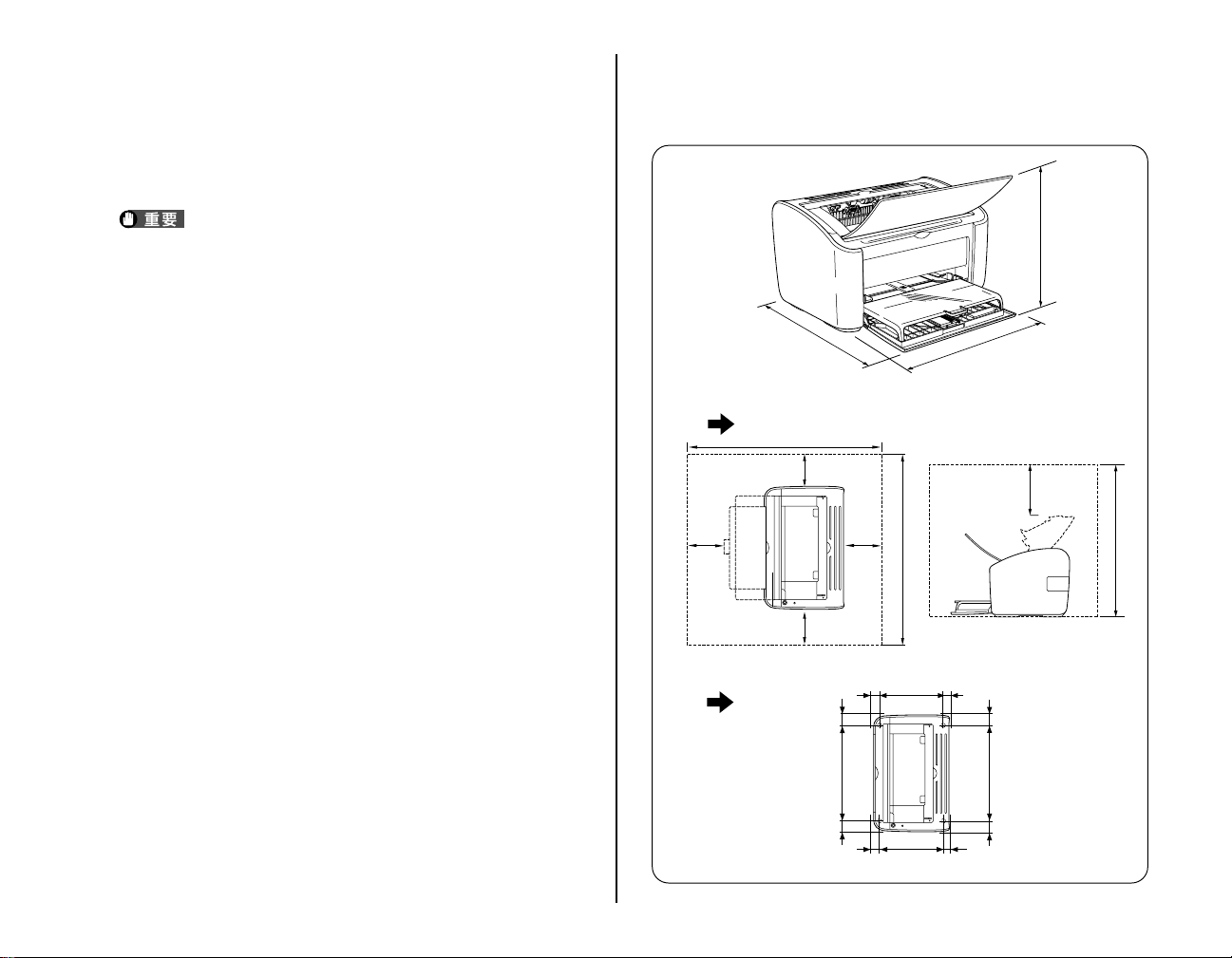
・雨や雪が降りかかるような場所
・水道の蛇口付近などの水気のある場所
・直射日光のあたる場所
・高温になる場所
・火気に近い場所
•
ぐらついた台の上や傾いた所などの不安定な場所、振動の多い場所に設置し
ないでください。落ちたり倒れたりして、けがの原因になることがあります。
本プリンタは次のような場所に設置しないでください。故障の原因とな
ることがあります。
・急激な温度変化や湿度変化がある場所や結露の発生する場所
・風通しの悪い場所
・磁気や電磁波を発生する機器の近く
・実験室など、化学反応を起こすような場所
・空気中に、塩分やアンモニアガスなどの腐食性または毒性のガスを含
んでいるような場所
・本プリンタの質量で 歪んだり、沈む可能性のあ る場所(じゅうたん、
畳などの上)
設置スペース
本プリンタの周囲には、次のような空間を確保し、本プリンタの質量に耐えられる場
所を選んで設置してください。各部の寸法、および周囲に必要な寸法、足の位置は次
のようになっています。
・プリンタの寸法
281.1
382.5
369.8
・周囲に必要なスペース
前面
585
7575
150
(mm)
75
75
450
520
(mm)
・足の位置
前面
285.847.9 36.1
171.332.8 46.5
171.332.8 46.5
261.5 52.655.7
(mm)
4
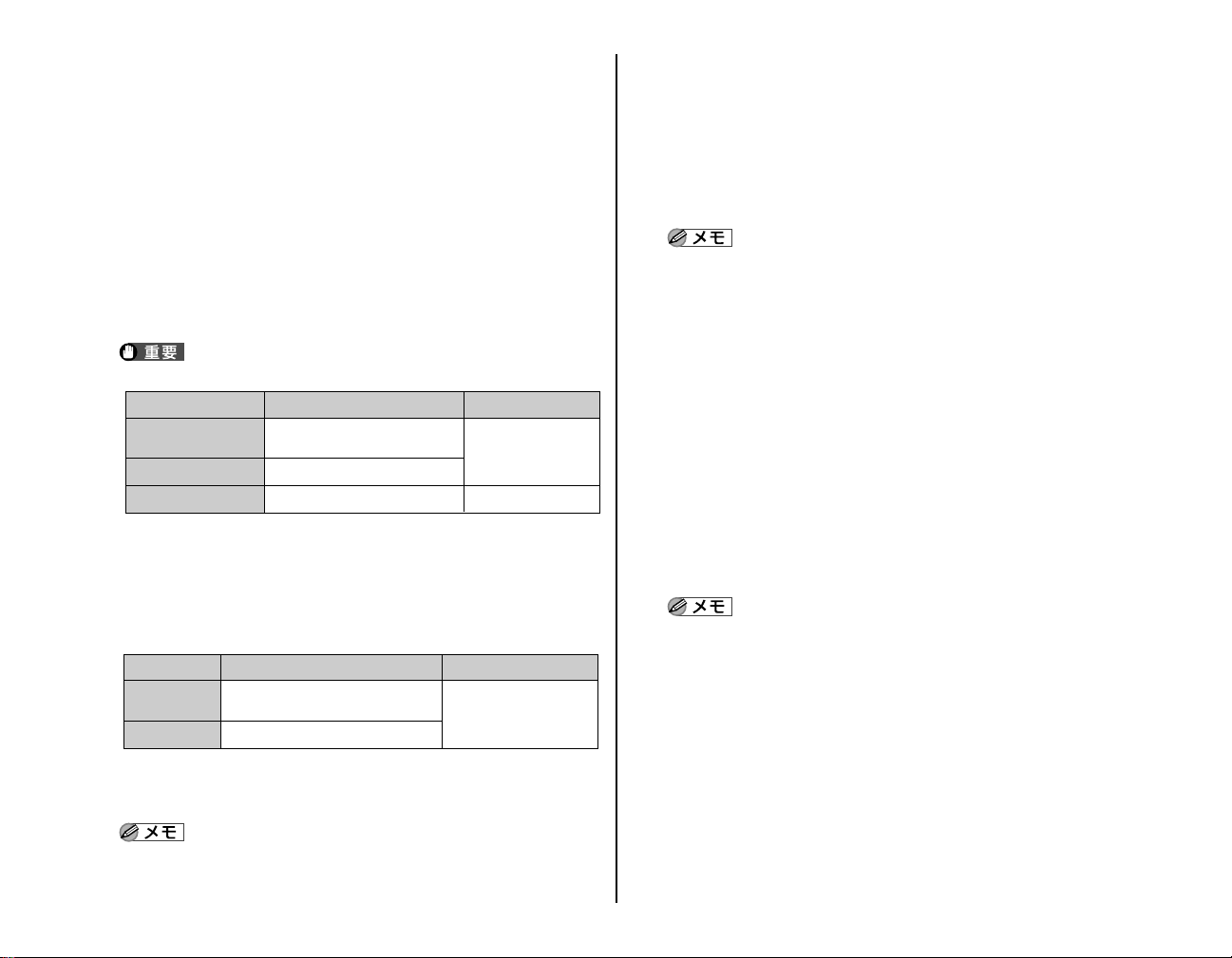
システム環境(Windows の場合)
OS ソフトウェア環境
・Windows 2000 Server/Professional 日本語版
・Windows XP Professional/Home Edition 日本語版
・Windows XP Professional x64 Edition 日本語版
・Windows Server 2003 日本語版
・Windows Server 2003 x64 Editions 日本語版
・Windows Vista 日本語版(32 ビット版/ 64 ビット版)
・Windows Server 2008 日本語版(32 ビット版/ 64 ビット版)
・Windows 7 日本語版(32 ビット版/ 64 ビット版)
Windows 7/Server 2008 をお使いの場合の操作方法や説明などは、Windows
※
Vista の記載をご参考ください。
※最新の OS および Service Pack の対応状況については、キヤノンホームペー
ジ(http://canon.jp/)でご確認ください。
日本語以外の OS には対応していません。
・最低動作環境
CPU
メモリ(RAM)*
ハードディスク空き容量*
*1お使いのコンピュータのシステム構成や使用するアプリケーションにより実際に使用できるメ
モリ容量が異なるため、上記の環境はどんな場合でも印字を保証するものではありません。
2
おまかせインストールでプリンタドライバと取扱説明書をインストールする場合に必要なハー
*
ドディスクの空き容量です。必要なハードディスクの空き容量は、お使いのシステム環境やイ
ンストールの方法によって異なります。
Windows2000/XP/Server2003
PentiumII
300MHz以上
1
128MB以上
2
120MB以上
・推奨動作環境
CPU
メモリ(RAM)
PentiumIII
600MHz以上
256MB以上
WindowsVista
Windows Vistaの最
低システム要件に準
拠
120MB以上
(IBM-PC互換機)
WindowsVistaWindows2000/XP/Server2003
Windows Vistaの推奨
システム要件に準拠
•
本プリンタは、双方向通信を行います。片方向通信のプリントサーバや
USB ハブ・切替器等を使用しての接続は、動作確認を行っておりませ
んので動作保証はできません。
システム環境(Macintosh の場合)
OS ソフトウェア環境
・Mac OS 9
・Mac OS X(ネイティブ)
•
以下のOS 用のプリンタドライバは、付属のCD-ROMに収められていま
せん。
・ Mac OS 9.1/9.2.1/9.2.2
・ Mac OS 10.2.8 〜 10.4.8
これらの OS をご使用 の場 合は、キ ヤノ ンホ ーム ペー ジ(http://
canon.jp/)からプリンタドライバをダウンロードしてください。
•
付属の CD-ROM に収められているプリンタドライバが対応しているOS
については、[ README-CAPT-JP.rtf]を参照してください。
[README-CAPT-JP.rtf]は、以下に収められています。
付属の CD-ROM →[CAPT]→[Japanese]→[Documents]
•
最新のプリンタドライバは、キヤノンホームページより入手することが
できます。
•
Mac OS X の Classic 環境には対応していません。
•
日本語版以外の Mac OS には対応していません。
インタフェース環境
・USB:USB 2.0 High-Speed(Mac OS X 10.3.3 以降のみ)/
USB Full-Speed(USB1.1 相当)
本プリンタは、双方向通信を行います。片方向通信の USB ハブ・切替
器等を使用しての接続は、動作確認を行っておりませんので動作保証は
できません。
動作コンピュータ環境
・USB ポートを標準で搭載する機種
ハードディスク/メモリ
・上記OSが十分に動作する容量
インタフェース環境
USB 2.0 Hi-Speed/USB Full-Speed(USB1.1 相当)
•
サウンドをお使いになる場合は、PC 音源(および PCM 音源のドライ
バ)が組 み込 まれ ている必要が あります。PC スピ ーカドライバ
(speaker.drv など)はお使いにならないでください。
5

ステップ
1
プリンタを箱から取り出
ステップ1
パッケージの内容を確認する
して、設置します
設置場所に運ぶ
設置場所が確保できたら、本プリンタをパッケージから取り出し、設置場所
へ運びます。
•
本プリンタを設置する場合は、本体の質量に耐えられる机などに設置し
てください。
•
本プリンタの質量で歪んだり、沈む可能性のある場所(じゅうたん、畳
などの上)には設置しないでください。
プリンタを設置する前に、パッケージに次のものがすべて揃っているかどう
かを確認してください。万一不足しているものや破損しているものがあった
場合には、お買い求めの販売店までご連絡ください。
□トレイカバー
□プリンタ本体
□UserSoftwareCD-ROM
・CAPT(CanonAdvanced
PrintingTechnology)ソフトウェア
・FontGallery
・設置時にお読みください(本書)
・ユーザーズガイド
オンラインマニュアル(Macintoshのみ)
・
・
CAPTWindowsファイアウォールユーティリティ
□トナーカートリッジ
同梱されているトナーカートリッジは、交換用のトナーカートリッジと
•
は異なります。交 換用のトナー カートリ ッジをご購入 する際は、ユー
ザーズガイド「第 5 章 日常のメンテナンス」を参照してください。
本プリンタには USB ケーブルは付属していません。お使いのコン
•
ピュータに合わせてご用意ください。
□アース線
□電源コード
□設置時にお読みください
レーザビームプリンタ保証書
□
保証書
プリンタ本体をパッケージから取り出します。
1
プリンタ本体の取り出し作業は、周囲に十分なスペースがある広い場所
で行ってください。
プリンタ本体を設置場所へ運びます。
2
図のように本体両側面に手を掛けて、両手でしっかり持ってください。
本プリンタは、トナーカートリッジ、トレイカバーを取り付けていない
•
状態で約 5.6kg あります。腰などを痛めないように注意して持ち運ん
でください。
6
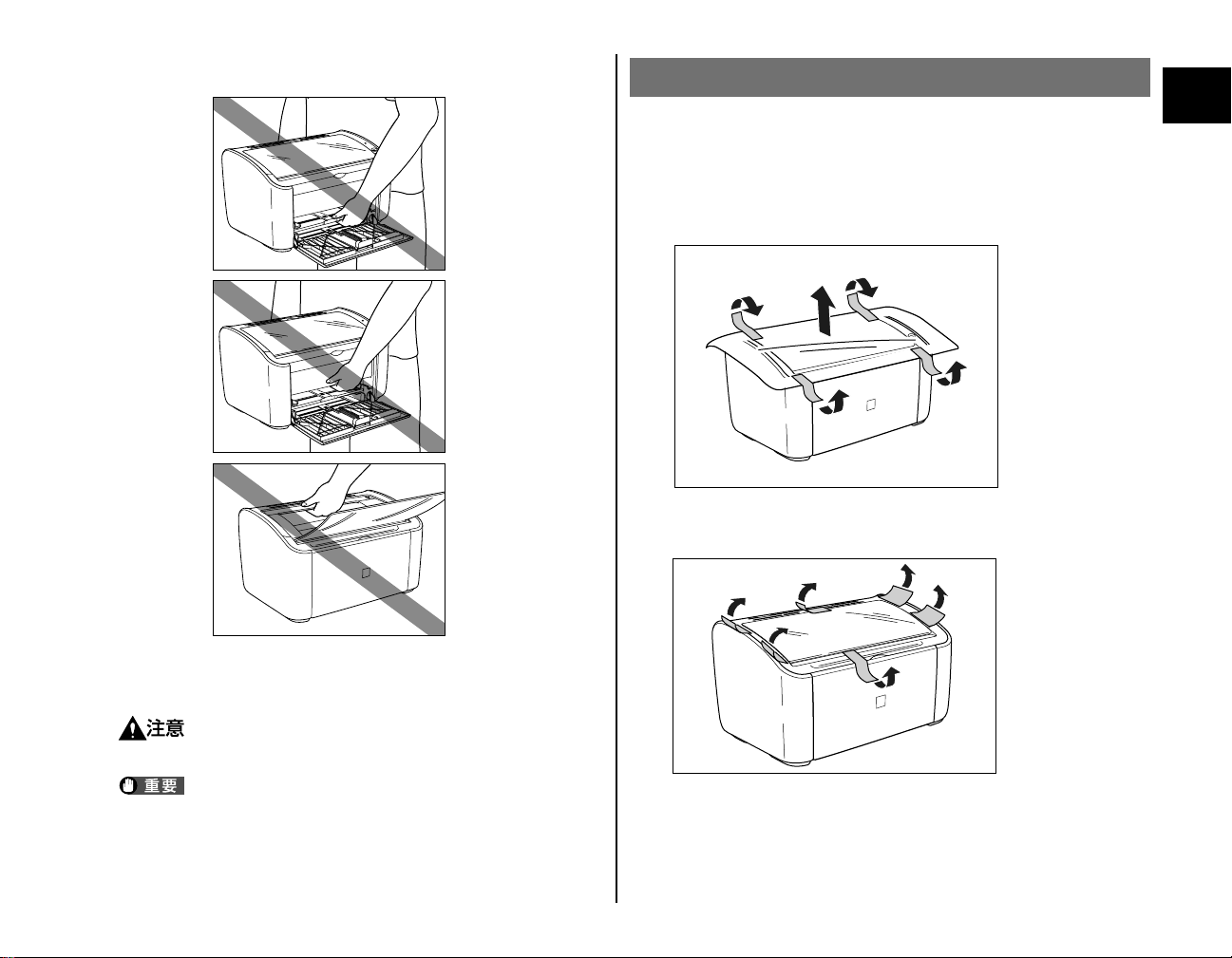
•
絶対に給紙トレイや手差しトレイ、排紙口など、指定された以外の部分
を持たないでください。落としてけがの原因になることがあります。
梱包材を取り外す
本プリンタには、輸送時の振動や衝撃から装置を守るために、テープが取り付
けられています。設置場所へ運んだら、これらのテープを取り外してください。
ステップ
1
3
設置場所にゆっくりとおろします。
プリンタはゆっくりと慎重におろしてください。手などを挟むと、けが
の原因になることがあります。
プリンタの前後に貼られているテープをはがして
1
b
す
。
b
2
プリンタに貼られている以下のテープを取り外します。
、保護シートを取り外しま
a
a
設置場所には、ケーブルの接続を行うためのスペースを確保しておいて
ください。
7
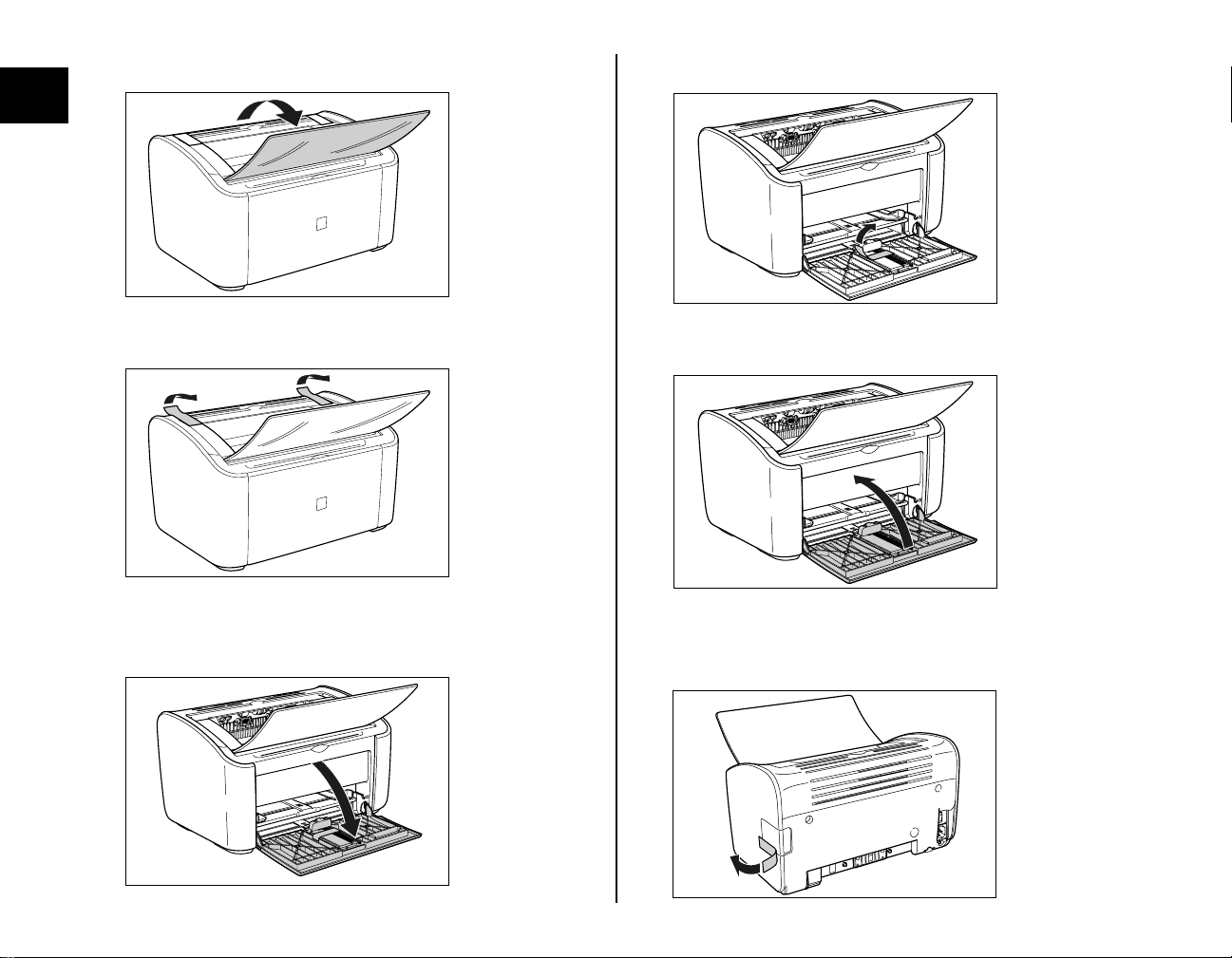
ステップ
1
排紙トレイを開けます。
3
後端の用紙ガイドを止めているテープを取り外します。
6
4
プリンタに貼られている以下のテープを取り外します。
5
給紙トレイを開けます。
給紙トレイはプリンタ中央の溝に手を入れて開けます。
7
給紙トレイを閉めます。
8
プリンタに貼られている以下のテープを取り外します。
この手順は LBP3000B のみの手順です。
8
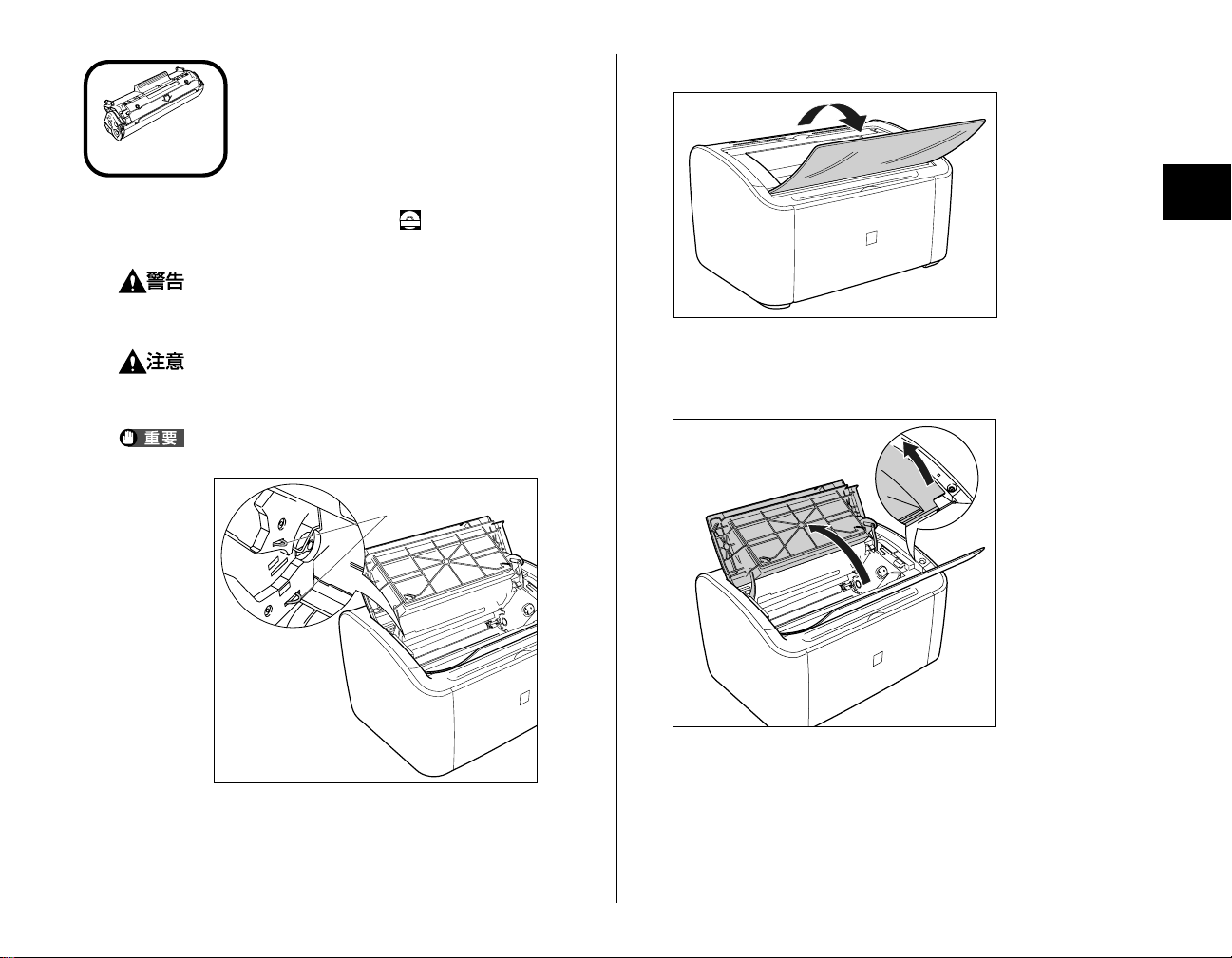
トナーカートリッジを
排紙トレイを開けます。
1
ステップ2
トナーカートリッジの取り扱いについては、 ユーザーズガイド「第 5 章
日常のメンテナンス」を参照してください。
セットします
CD-ROM
トナーカートリッジから微弱な磁気が出ています。心臓ペースメーカー
をご使用の方は、異常を感じたらトナーカートリッジから離れてくださ
い。すぐに、医師にご相談ください。
トナーで衣服や手を汚さないように注意してください。衣服や手が汚れ
た場合は、直ちに水で洗い流してください。温水で洗うとトナーが定着
し、汚れがとれなくなることがあります。
上カバー内部の高圧接点部には、絶対に触れないでください。プリンタ
が破損する恐れがあります。
高圧接点部
上カバーを開けます。
2
上カバーは右側にある溝を持って、止まるまでいっぱいに開けます。
ステップ
2
9
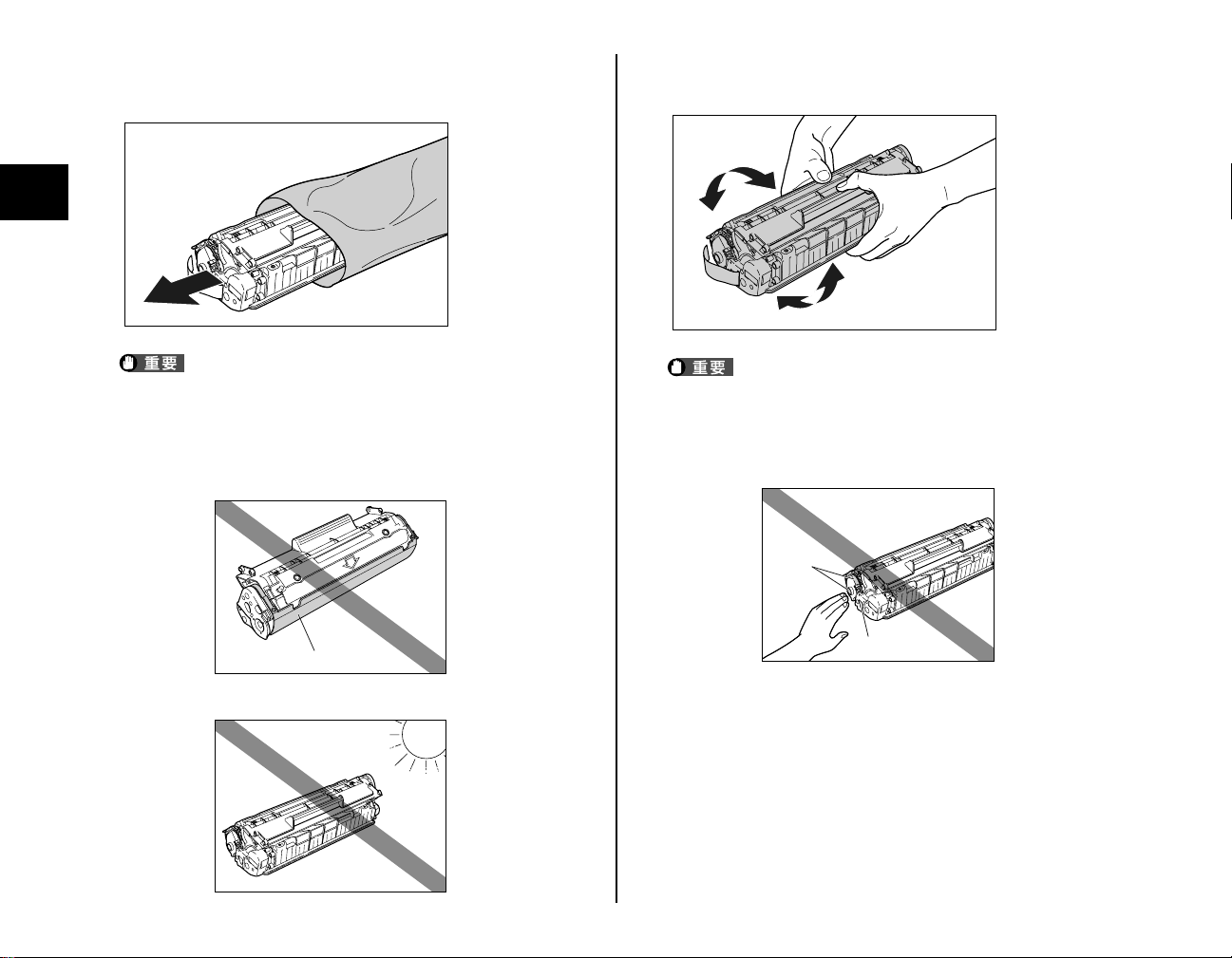
ステップ
電気接点部
電気接点部
2
トナーカートリッジを保護袋から取り出します。
3
保護袋はトナーカートリッジを傷つけないように、はさみなどで切って開けます。
•
トナーカートリッジが入っていた保護袋は、捨てずに保管しておいてく
ださい。プリンタのメンテナンスなど、トナーカートリッジを取り出す
ときに必要になります。
•
内部のドラムを手で触れたり、傷を付けたりすると、印字品質が低下し
ます。絶対に手で触れたり、ドラム保護シャッターを開けないでくださ
い。また、指示された以外の部分は、持ったり、触れたりしないでくだ
さい。故障の原因になることがあります。
トナーカートリッジを図のように持ち、ゆっくりと 5 〜 6 回振って、内部の
4
トナーを均一にならします。
•
トナーが均一でないと、印字品質が低下します。この操作は必ず行って
ください。
•
トナーカートリッジはゆっくり振ってください。ゆっくり振らないとト
ナーがこぼれることがあります。
•
電気接点部やセンサーなど指定された以外の部分は、持ったり、触れた
りしないでください。故障の原因になります。
10
ドラム保護シャッター
•
トナーカートリッジは、絶対に直射日光や強い光に当てないでください。
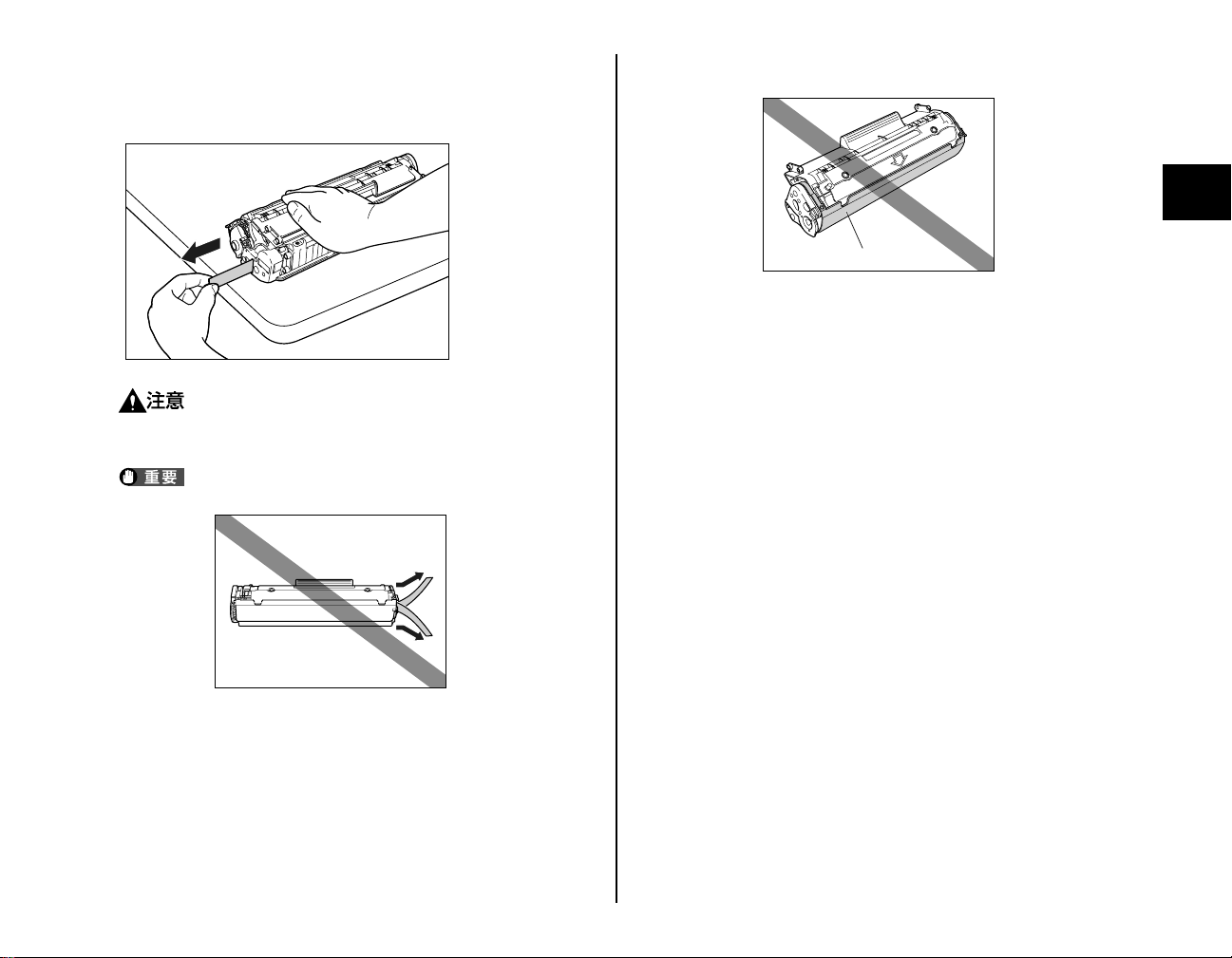
トナーカートリッジを平らな場所に置き、トナーカートリッジを押さえなが
ドラム保護シャッター
5
らシーリングテープ(長さ約 50cm)をゆっくりと引き抜きます。
シーリングテープは、矢印の方向にまっすぐ引き抜きます。
シーリングテ ープを勢いよ く引き抜いた り、途中で止めた りするとト
ナーが飛び散ることがあります。トナーが目や口に入った場合は、直ち
に水で洗い流し、医師と相談してください。
•
曲げて引いたり、上向きや下向きに引っ張らないでください。シーリン
グテープが途中で切れ、完全に引き抜けなくなることがあります。
•
シーリングテープを引き抜くときは、ドラム保護シャッターを手で押さ
えつけないように気を付けて作業を行ってください。
•
トナーカートリッジは、保護袋から取り出した状態で放置せず、できる
だけ早く本体に取り付けてください。
•
引き抜いたシーリングテープは、地域の条例にしたがって処分してくだ
さい。
ステップ
2
•
シーリングテ ープは最後ま で完全に引き 抜いてくださ い。シーリング
テープがトナーカートリッジ内に残っていると、印字不良の原因になり
ます。
11
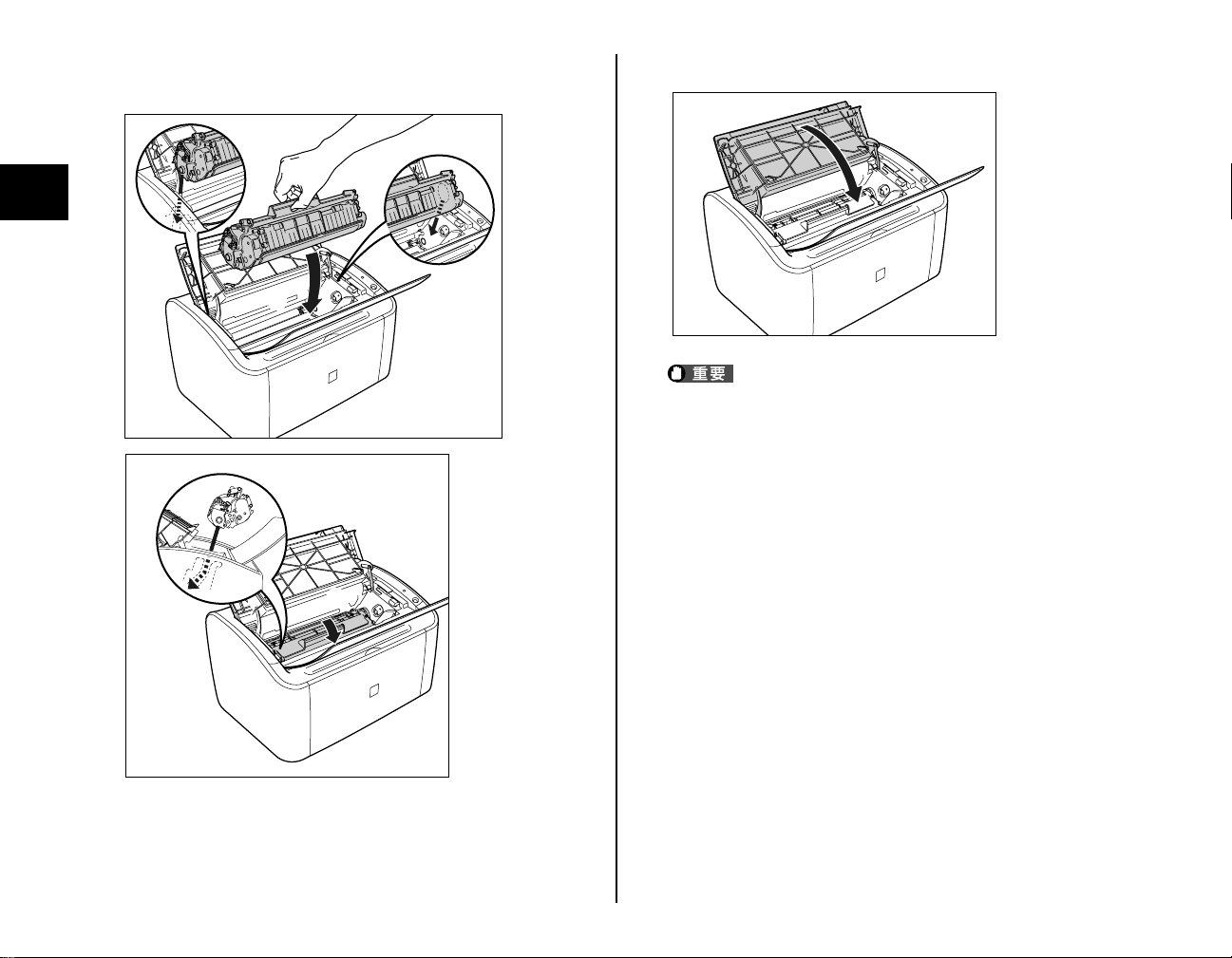
ステップ
2
トナーカートリッジ左右の突起を本体 内部のトナー カートリ ッジガイドに
6
合わせて、奥に当たるまで押し込み
a
、手前に倒します
b
。
a
b
上カバーを閉めます。
7
•
上カバーが閉まらないときは、トナーカートリッジの取り付け状態を確
認してください。無理に上カバーを閉めると故障の原因になります。
•
トナーカートリッジを取り付けたあと、上カバーを開けたまま長時間放
置しないでください。
12
